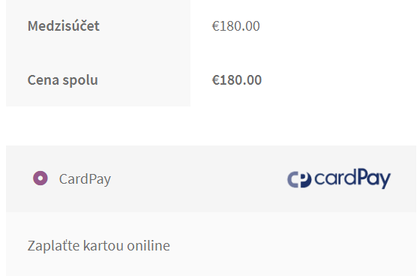Konfigurácia platobnej brány
Správne nainštalovaný plugin CardPay platobnej brány pre WooCommerce zaregistruje platobnú bránu do Vašeho e-shopu.
Pre začatie používania novej platobnej brány ju musíte zapnúť v nastaveniach WooCommerce obchodu. Nastavenia platobných brán sa nachádzajú v administrácii v menu „WooCommerce > Nastavenia“ v sekcii (záložke) „Platby“.
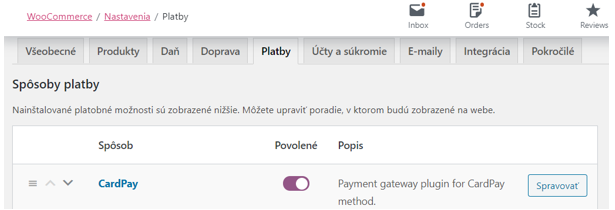
V zozname platobných brán sa Vám zobrazí novo pridaná platobná brána „CardPay“. Platobnú bránu zapnete, alebo vypnete prepínačom „Povoliť“. V prípade, že platobná brána nie je nakonfigurovaná, WooCommerce ju pre Váš eshop neaktivuje. Túto ochranu sme implementovali pre Vás, aby sa Vašim zákazníkom nezobrazovala platobná brána, cez ktorú by nevedeli zaplatiť a neprišli ste tak o zákazníka.
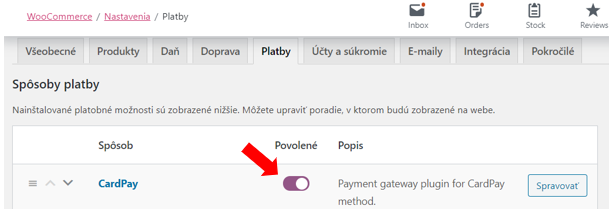
Pre základnú konfiguráciu platobnej brány je potrebné si pripraviť nasledovné údaje:
- MID
- Tajný kľúč
Údaje vyplňte do zobrazeného formuláru.
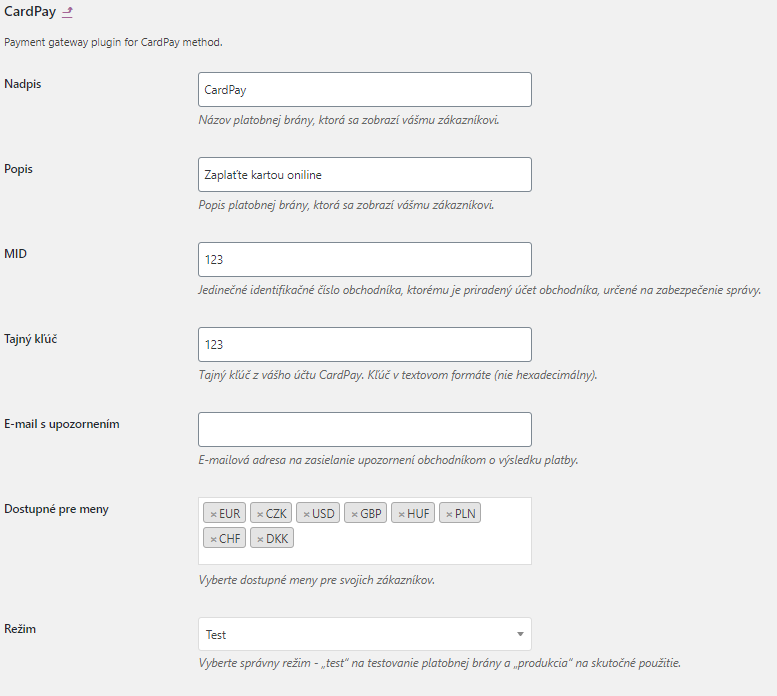
Opis základného nastavenia platobnej brány CardPay:
- Nadpis – názov platobnej brány, ktorý sa bude zobrazovať Vaším zákazníkom ako platobná možnosť.
- Popis – popis zobrazený pod názvom platobnej brány.
- MID – Jedinečné identifikačné číslo obchodníka, ktorému je priradený účet obchodníka, určené na zabezpečenie správy.
- Tajný kľúč – Tajný kľúč z vášho účtu CardPay. Kľúč musíte zadať v textovom formáte (nie hexadecimálny).
- E-mail s upozornením – E-mailová adresa na ktorú budú obchodníkom zasielané upozornenia o výsledku platby.
- Dostupné pre meny – Meny ktoré sú tu uložené sa budú zobrazovať pri výbere možnosti platby zákazníkovi. Je potrebné aby boli nastavené aj v účte CardPay.
- Obrázok brány – umožňuje nastaviť logo/obrázok, ktorý sa zobrazí pri platobnej bráne. Umožňuje nastaviť:
- CardPay logo
- Logá poskytovateľov platobných kariet
- Režim – umožňuje nastaviť testovací a produkčný mód platobnej brány. V prípade použitia testovacieho módu sa použije aj testovacia verzia CardPay. Pozor: v prípade použitia testovacej platobnej brány sa nepoužívajú reálne peniaze, nepoužívajte ho preto pre produkčnú verziu Vašeho eshopu.